目录
- 数据恢复软件选择器
- 我们的数据恢复软件选择标准
- 十大最佳数据恢复软件
- 1. Disk Drill 数据恢复(Windows 和 Mac)
- 2. PhotoRec(Windows、Mac 和 Linux)
- 3. 万兴恢复专家(Windows & Mac)
- 4. Recuva (Windows)
- 5. Data Rescue 6 (Windows & Mac)
- 6. R-Studio(Windows、Mac 和 Linux)
- 7. DiskGenius (Windows)
- 8. 恒星数据恢复(Windows 和 Mac)
- 9. TestDisk(Windows、Mac 和 Linux)
- 10. 易我数据恢复(Windows 和 Mac)
- 更多数据恢复软件推荐
- 数据恢复软件可以期待什么
- 常问问题
- 适用于 Windows 10 的最佳数据恢复软件是什么?
- 有没有适合数据恢复专业人士的软件?
- 如果我没有很多钱购买数据恢复软件怎么办?
- 我可以使用软件从损坏的硬盘驱动器中恢复数据吗?
- 什么是最好的深度扫描恢复软件?
- 有没有可靠的Mac数据恢复软件?
快速导航自动软件选择器我们的排名用户排名
你不想在丢失重要文件时措手不及。相反,你希望系统上已经安装了可靠的数据恢复软件,本最佳数据恢复软件合集旨在帮助你选择最适合你的解决方案。
数据恢复软件选择器
最佳数据恢复软件有哪些?为了节省你的时间,我们创建了一个交互式数据恢复软件选择器,你可以使用它来根据你的需要确定最佳解决方案。或者,你可以从头到尾阅读整篇文章——这由你决定!
数据恢复软件选择器 新此表格的目的是帮助你选择最适合你特定数据丢失情况的数据恢复软件。请尽可能回答所有问题。勾选所有必填字段后,推荐的软件将自动显示在底部。你需要什么样的设备才能恢复?* 内部存储设备(HDD、SSD 等) 外部存储设备(U 盘、存储卡等) 移动设备(iOS 或 Android 智能手机/平板电脑)你使用哪种操作系统?* 视窗 苹果系统 Linux你有多精通技术? 初学者 中间的 先进的你愿意花多少钱?* 尽可能少 我的预算很灵活 钱对我来说不是问题
我们的数据恢复软件选择标准
以下是从竞争中描绘出顶级数据恢复软件的一些关键方面。
- ⏩性能和多功能性:许多这些恢复应用程序的一个常见问题是救援工具支持的文件类型非常有限。当恢复应用程序支持多种文件类型的恢复时,它就会变得足智多谋;因此,你可以自信地恢复图片、视频、音乐文件和其他文件类型。另一个令人不快的认识是,你的大多数程序不支持从外部存储设备(如外部 HDD 或 USB 闪存驱动器)恢复文件。这非常不方便,因为如今大部分数据丢失都发生在外部或便携式存储设备上。
- 🚄速度:如今,时间是无人能及的。你不能指望用户花费一整天的时间等待扫描和恢复过程最终得到紧急处理。性能良好的数据恢复软件通常具有高速扫描选项。有些甚至带有自定义扫描,同时针对特定文件进行恢复。
- 🖼️文件预览:另一个重要功能是预览已识别的文件。此外,恢复的文件需要具有原始质量。
- 🌱用户友好:如果它只能由制作它的人操作,那么拥有世界上最好的数据恢复应用程序是没有用的。简单的界面和易用性对于任何应用程序都是必不可少的。许多恢复程序都带有华而不实的图标和毫无用处的所谓高科技功能。最终用户通常只需要一个定义明确的界面来交付货物。
现在你对什么是很棒的恢复计划有了很好的了解,让我们继续进行排名。重要提示:想要帮助改进我们的内容吗?你可以在本文下方投票选出你认为最好的数据恢复软件。
十大最佳数据恢复软件合集
1. Disk Drill 数据恢复 (Windows 和 Mac)
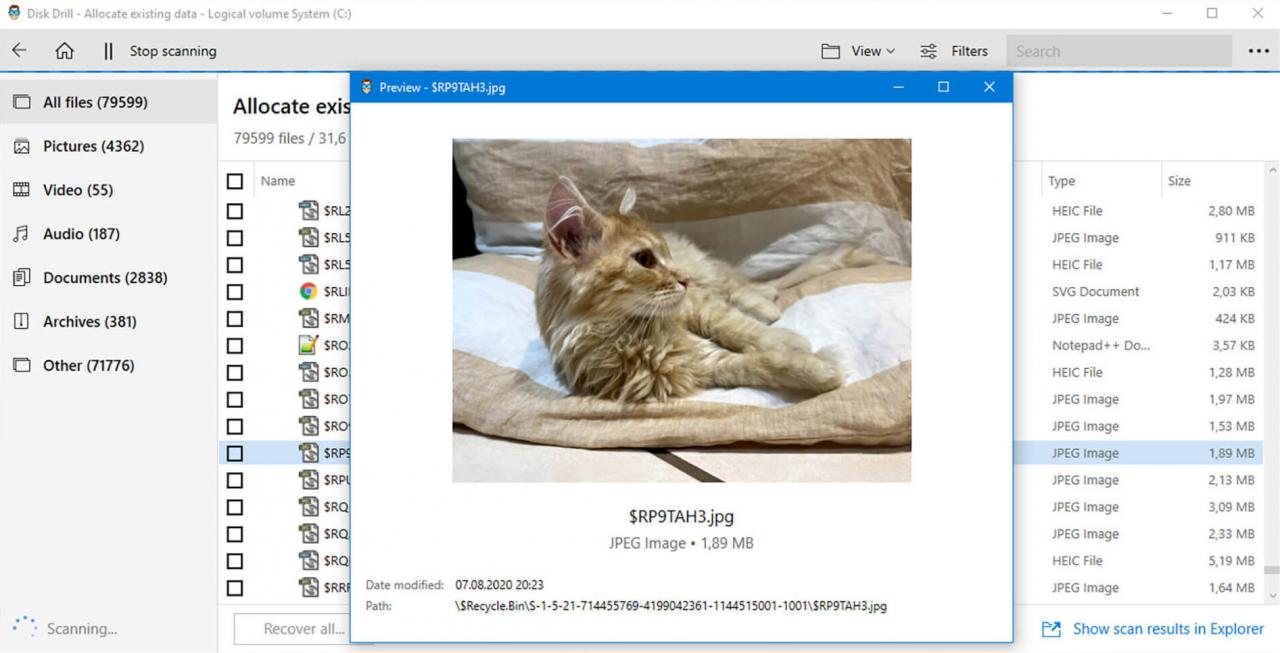
数据恢复软件下载:Disk Drill 是适用于 Windows 和 Mac 的最佳数据恢复软件之一,因为它能够毫不费力地从所有内部和外部存储设备恢复丢失或删除的数据,无论其文件系统如何。
优点:
- 支持数百种文件格式
- 强大的恢复能力
- 丢失分区搜索
- 数据保护和备份功能
- 直观的用户界面
- 免费恢复多达 500 MB 的数据 (Windows)
- 能够将扫描结果安装为文件夹
缺点:
- 不支持电话
- 平均扫描速度
用户体验
由 CleverFiles 的数据恢复专家开发的 Disk Drill 是专业和休闲家庭用户的最佳选择,提供异常精美的体验和一流的数据恢复结果。该软件的最新版本可以使用其先进的扫描算法从各种存储设备和文件系统中恢复 400 多种文件格式的数据。
使用 Disk Drill 进行数据恢复是一个不需要任何专业知识的直观过程。你可以直接在 Disk Drill 中过滤扫描结果以查找特定文件并在恢复之前对其进行预览。如果你需要关闭计算机,你可以简单地暂停扫描并稍后继续。
Disk Drill 的免费版本可以恢复多达 500 MB 的数据(适用于 Windows),并通过其恢复库和驱动器备份功能提供增强的数据保护。这两个功能都与 Disk Drill 的数据恢复部分一样易于使用,因为它们共享相同的精美用户界面。
想要享受无限数据恢复的用户只需 89.00 美元即可升级到 Disk Drill PRO 并在最多 3 台计算机上激活它。终身升级只需 29 美元,即使在未来版本的 Windows 和 macOS 上也能可靠地恢复数据。
尽管名称中有 PRO 一词,但付费版本的 Disk Drill 与免费版本一样易于使用,因此即使是没有专业知识的没有经验的家庭用户也不应该被它吓倒。对 Disk Drill 感兴趣?然后阅读我们的完整评论
版本/许可:
- Disk Drill 基础版:免费
- Disk Drill 专业版:89 美元
- Disk Drill 企业版:499 美元
系统要求: Windows 7 SP1+,44 MB 存储空间/Mac OS X 10.8.5+,22 MB 存储空间
支持的语言:英语、阿拉伯语、德语、西班牙语、法语、土耳其语、意大利语、日语、韩语、马来语、荷兰语、波兰语、巴西语、葡萄牙语、欧洲葡萄牙语、俄语、瑞典语、中文、印地语
支持的文件系统: NTFS、NTFS5、FAT12、FAT16、FAT32、exFAT、EXT3/EXT4、HFS、HFS+、APFS
2. PhotoRec (Windows、Mac 和 Linux)
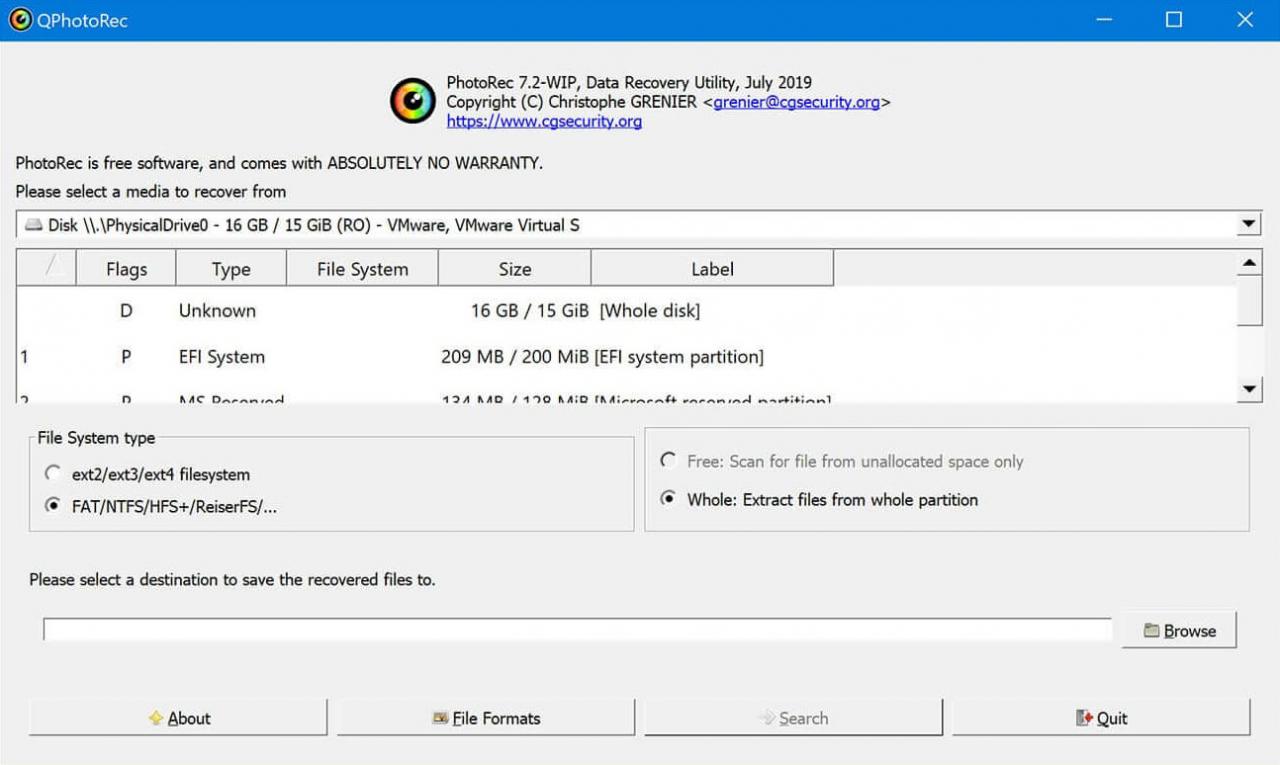
最佳数据恢复软件有哪些?PhotoRec 具有强大的文件恢复功能并支持广泛的平台。无论是数码相机还是传统的硬盘驱动器,只要你能够弄清楚如何使用它,PhotoRec 都能满足你的需求。
优点:
- 兼容所有主要操作系统
- 恢复大约 300 个文件系列
- 支持多种文件系统
缺点:
- 对初学者来说很吓人
- 扫描过程中自动恢复所有文件
- 无法恢复文件名和文件夹结构
用户体验
从它的名字来看,你可能认为 PhotoRec 只能恢复图像文件格式,但事实并非如此。实际上,这款开源数据恢复软件可以从硬盘、存储卡、CD-ROM、U 盘和其他存储设备中恢复 480 多个文件扩展名(约 300 个文件家族)。
PhotoRec 以其纯文本的用户界面吓跑没有经验的用户而闻名,但我们发现数据恢复过程是不言自明的。当然,初学者可以从更多的手动操作中受益,但这就是官方文档的目的。
在性能方面,PhotoRec 可以衡量多达许多付费数据恢复软件应用程序。它使用非破坏性数据恢复方法,可防止它写入用户即将从中恢复的同一存储设备。在某些情况下,PhotoRec 甚至可以成功恢复分散在各处的碎片文件。在我们的完整评论中阅读有关 PhotoRec 的更多信息
版本/许可: 免费和开源
系统要求: Windows 10/8.1/8/7/Vista/XP、Windows Server 2016/2012/2008/2003 / 任何最新版本的 macOS / Linux 内核 2.6.18 或更高版本
支持的语言: 英语、加泰罗尼亚语、中文、捷克语、法语、意大利语、葡萄牙语、俄语、西班牙语、土耳其语
支持的文件系统: FAT、NTFS、exFAT、ext2/ext3/ext4文件系统、HFS
3.万兴恢复专家 (Windows & Mac)
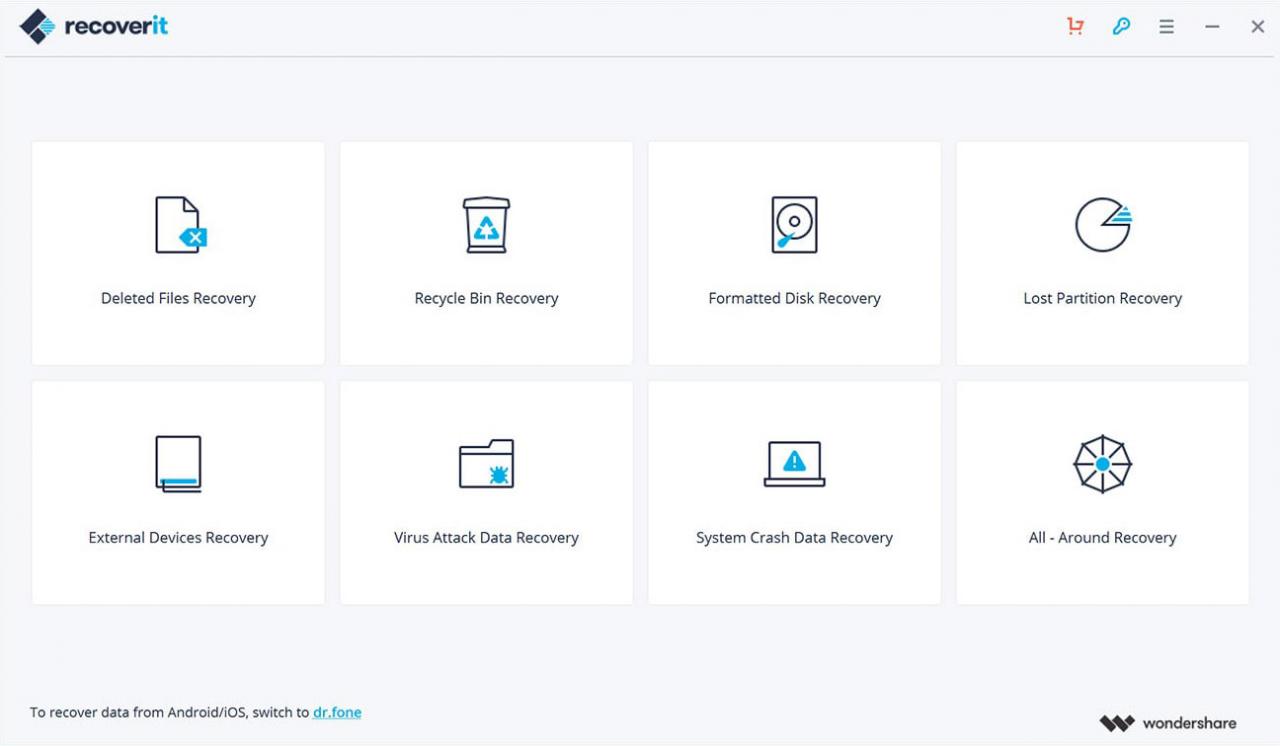
数据恢复软件下载:作为其价格范围内最好的数据恢复程序之一,Wondershare 可以完美地与各种存储设备配合使用,包括摄像机、硬盘驱动器、记忆棒和 USB 闪存驱动器。
优点:
- 支持多种文件格式
- 时尚的设计和出色的可用性
- 兼容 Windows 和 Mac 文件系统
缺点:
- 最多只能恢复 100 MB 的数据
- 预览功能仅限于少数文件格式
- 扫描结果中有很多重复
用户体验
这款数据恢复软件背后的公司已经存在多年,并成功赢得了数百万家庭用户和许多大公司的信任。万兴恢复专家是其旗舰数据恢复产品,支持 1,000 多种文件格式和所有常用文件系统,包括 NTFS、FAT、HFS+ 和 APFS。
就像 Wondershare 的所有其他软件应用程序一样,万兴恢复专家非常易于使用,我们只需通过三个简单的步骤即可恢复我们的文件。在最后一步中,我们能够在单击检索之前预览恢复的文件。
唯一的问题是 Wondershare 万兴恢复专家的免费版本最多只能恢复 100 MB 的数据。考虑到使用现代智能手机拍摄的单张高分辨率照片很容易拥有大约 5 MB 的大小,这并不多。你知道我们已经审查了 Wondershare 万兴恢复专家吗?
版本/许可:
- Wondershare 万兴恢复专家:每年 59.95 美元
- Wondershare 万兴恢复专家标准:每年 69.95 美元
- Wondershare 万兴恢复专家高级版:每年 79.95 美元
系统要求: Windows 10、8.1、8、7、Vista、XP(32 位或 64 位)或 Windows Server 2016、2012、2008、2003 / macOS 10.9-10.15
支持语言: 英语、日语、中文、法语、德语、意大利语、葡萄牙语、西班牙语、阿拉伯语、荷兰语、韩语
支持的文件系统: NTFS、FAT32、FAT16、exFAT、APFS、加密APFS、HFS+、加密HFS、HFSX
4. Recuva (Windows)
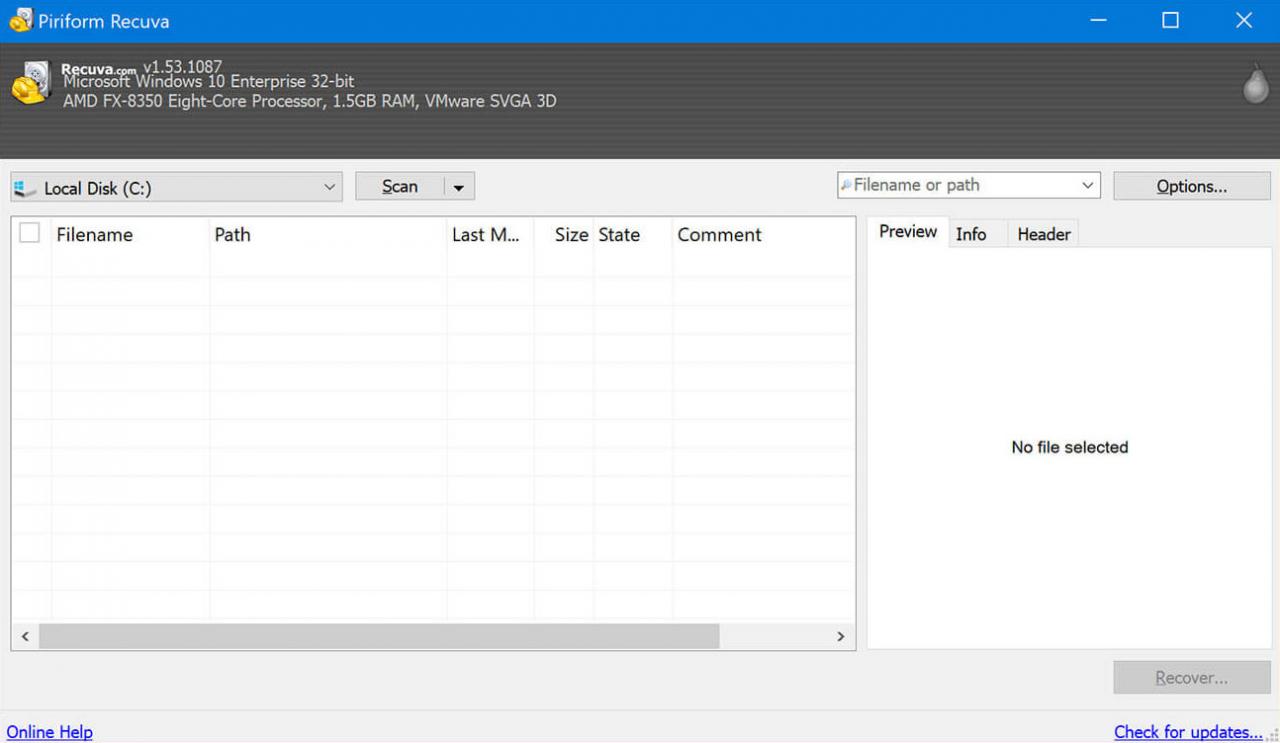
最佳数据恢复软件合集:Recuva 是一个小型免费软件程序,你可以使用它来恢复硬盘、存储卡、软盘、iPod 或 MP3 播放器或 U 盘上的图片、音乐、文档、视频或任何其他类型的文件。
优点:
- 低价
- 提供免费版本
- 精美清晰的界面设计
- 预览画面
缺点:
- 无法恢复与高价竞争对手一样多的文件
用户体验
我们喜欢Recuva的低成本、清晰的界面和易用性,但它只能恢复我测试驱动器上三分之二的已删除文件,这种性能在危机中可能不够好。尽管如此,下载免费版本并尝试一下也无妨。如果它找到了你要查找的文件,这就是你所需要的。否则,是时候转向我们的首选之一,Stellar Phoenix Windows 数据恢复(Stellar 79.99 美元)——最适合非技术用户——或 Ontrack EasyRecovery,其性能无与伦比,但有时界面模糊。
一旦你尽可能多地恢复了丢失的文件(希望你能把它们全部找回来),你的下一个问题几乎肯定是尽最大努力确保你永远不会再丢失另一个文件。虽然没有任何保证,当然,你可以通过备份软件来保护自己。为了获得额外的安全性,你还可以考虑将数据备份到云端,这样即使是破坏所有本地硬件的灾难也不会清除你的数据。为了让你更加安心,你需要在线备份服务。按照此链接阅读详尽的 Recuva 评论
版本/许可:
- Recuva 免费:0 美元
- Recuva 专业版:19.95 美元
系统要求: Windows 10、8.1、7、Vista 和 XP
支持的语言: 阿尔巴尼亚语、阿拉伯语、亚美尼亚语、阿塞拜疆语(拉丁语)、波斯尼亚语、巴西葡萄牙语(巴西葡萄牙语)、保加利亚语、加泰罗尼亚语(加泰罗尼亚语)、中文(简体)、中文(繁体)、克罗地亚语、捷克语(捷克语)、丹麦语、荷兰语 (Nederlands)、英语、爱沙尼亚语、芬兰语 (Suomi)、法语 (Français)、格鲁吉亚语、德语 (Deutsch)、希腊语、希伯来语、匈牙利语 (Magyar)、意大利语 (Italiano)、日语、立陶宛语 (Lietuviu)、挪威语、波兰语(Polski)、罗马尼亚语 (Romana)、俄语、塞尔维亚语 (Cyrillic)、斯洛伐克语、斯洛文尼亚语、西班牙语 (Espanol)、瑞典语 (Svenska)、土耳其语 (Türkçe)、乌克兰语、越南语。
支持的文件系统: FAT、exFAT 和 NTFS
5. Data Rescue 6 (Windows & Mac)
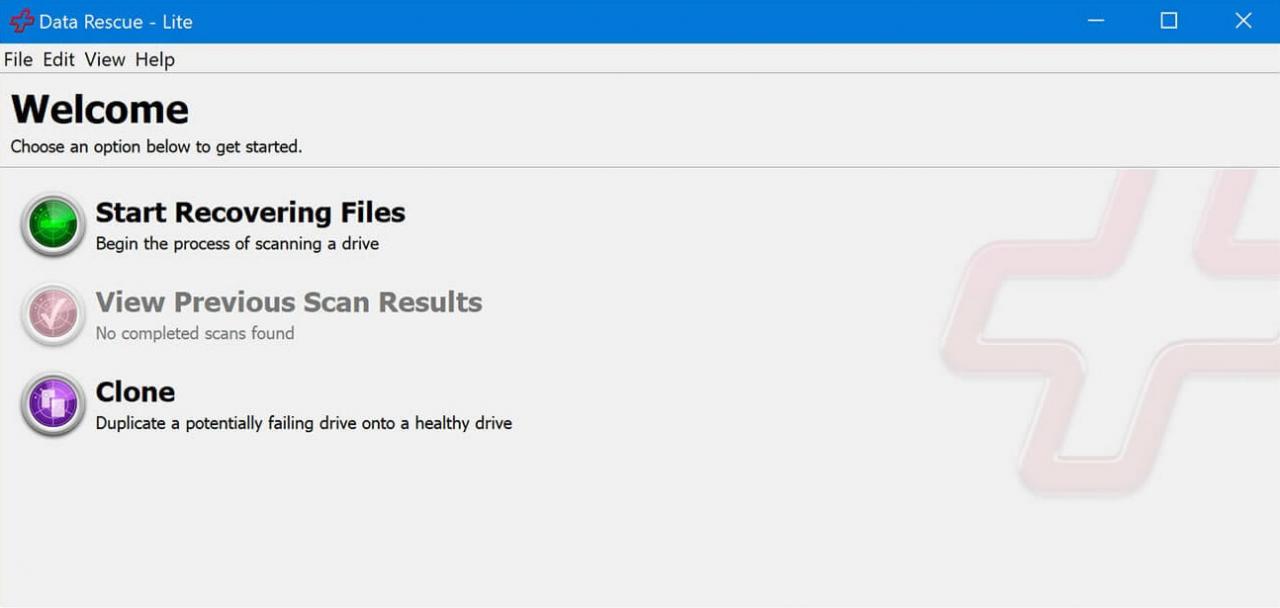
数据恢复软件下载:简单是 Data Rescue 6 的全部意义所在,但其高昂的价格使其对于大多数家庭用户而言过于昂贵,具有讽刺意味的是,这些人群最喜欢其干净简单的用户界面。
优点:
- 干净简洁的界面
- 可以将可能出现故障的驱动器复制到正常驱动器上
- 自动确定一组 RAID 配置
缺点:
- 不必要的复杂多步恢复过程
- 昂贵的
用户体验
Data Rescue 6 是一个有点令人困惑的数据恢复软件应用程序,因为它干净简单的用户界面(主屏幕只有三个带有彩色图标和详细说明的大按钮)表明它的目标是普通家庭用户,但它的价格标签和网站讲述一个完全不同的故事。
单个许可证(一个用户可以在不限数量的系统上使用)每年的费用为 399.00 美元。与大多数其他竞争数据恢复软件应用程序为终身许可证收取的费用相比,这是两倍多。
如果你有能力为 Data Rescue 6 支付如此大的费用,你可以期待更快的扫描和恢复速度、改进的 RAID 恢复以及用于字节到字节磁盘复制和安全文件删除的额外磁盘工具。对Data Rescue 6 感兴趣?然后阅读我们的完整评论
版本/许可:
- Data Rescue 6 演示:免费
- Data Rescue 6 Standard:19 美元起(为要恢复的文件付费)
- Data Rescue 6 Pro:每年 399 美元
系统要求: Windows 7 或更高版本或 macOS 10.12 或更高版本、辅助存储位置、互联网连接
支持的语言: 英语
支持的文件系统: FAT、FAT32、exFAT、ext2、ext3、HFS+、APFS和NTFS
6. R-Studio (Windows、Mac 和 Linux)
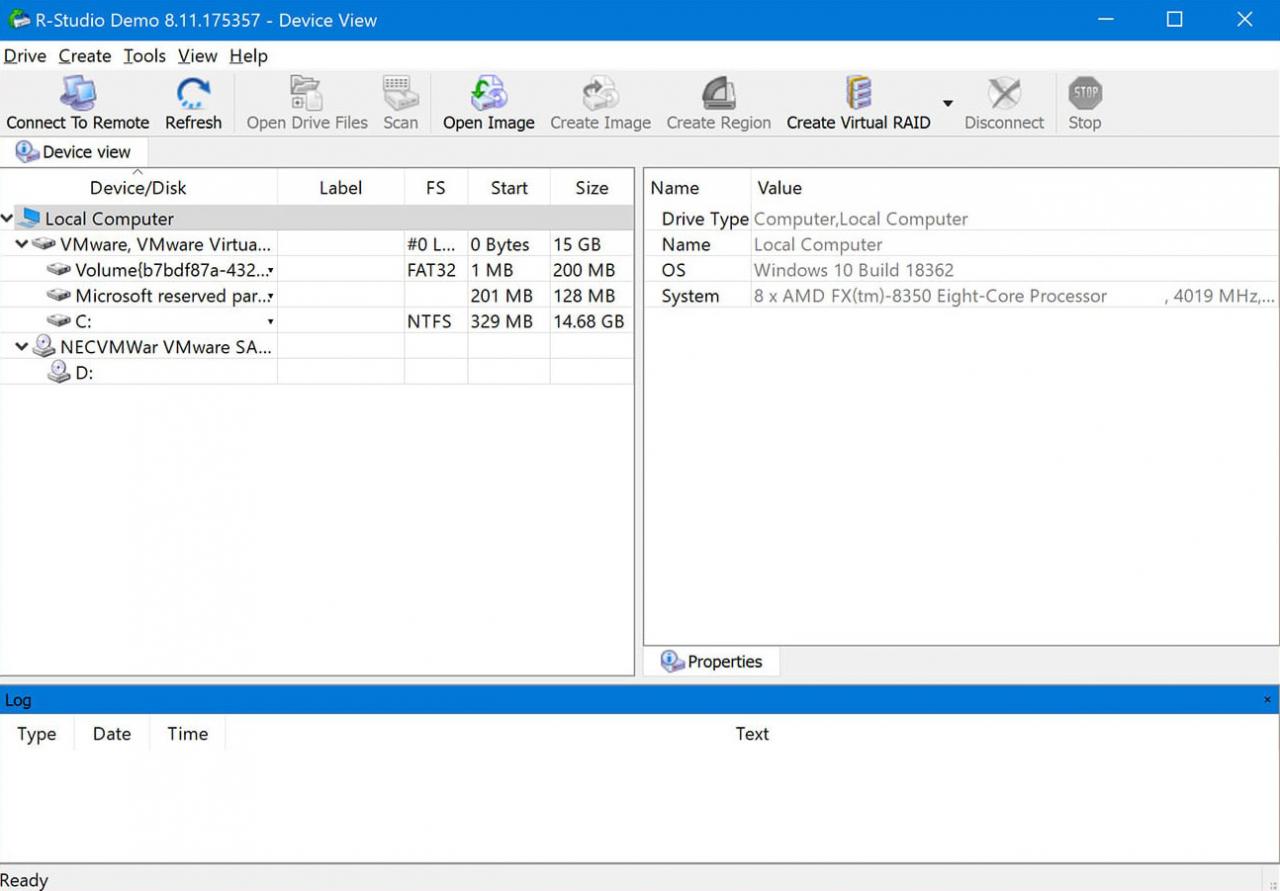
这种全面的数据恢复软件解决方案面向更有经验的用户,他们能够欣赏其广泛的选项和强大的功能。
优点:
- 数据恢复过程的高级功能
- 可作为可引导 ISO 映像使用
- 磁盘清理功能
缺点:
- 不适合非技术用户
- 扫描期间不显示结果
- 只能预览几种文件格式
用户体验
市场上的大多数数据恢复产品都是针对普通家庭用户的,而 R-Studio 主要面向已经了解数据恢复来龙去脉的专业人士。它支持所有常用的文件系统和分区布局方案,甚至可以处理损坏或删除的分区。
R-Studio 不是引导用户逐步完成恢复过程,而是让他们可以自由地在单独的选项卡中同时启动多个数据恢复作业。恢复的文件可以按其扩展名、创建时间、修改时间、访问时间和其他参数进行排序。你可以使用内置的十六进制编辑器预览许多受支持的文件类型或查看文件,以评估其完整性或执行部分恢复。
购买 R-Studio 时,请确保你获得正确的版本。最便宜的 R-Studio 版本(49.99 美元)只能从 FAT、exFAT、Ext2/3/4 文件系统恢复数据。要从 NTFS、ReFS、HFS+、APFS、HFS 和 UFS 恢复数据,你需要购买 79.99 美元的版本。想了解更多关于 R-Studio 的信息?然后阅读我们的完整评论
版本/许可:
- R-Studio FAT:49.99 美元
- R-Studio NTFS:59.99 美元
- R-Studio:79.99 美元
- R-Studio 网络:179.99 美元
- R-Studio 技术员:899.00 美元
系统要求: Windows 10/8.1/8/7/Vista/XP/2000 或 Windows Server 2019/2016/2012/2008/2003 / Mac OS X 10.5 Leopard 或更新版本 / 任何内核 2.6+ Linux 发行版,能够安装 .rpm 或.deb 包
支持的语言: 英语、法语、西班牙语、德语、俄语、葡萄牙语、繁体和简体中文、日语
支持的文件系统: NTFS/ReFS、FAT/exFAT、Ext2/Ext3/Ext4、HFS+/APFS/HFS/UFS
7. DiskGenius (Windows)
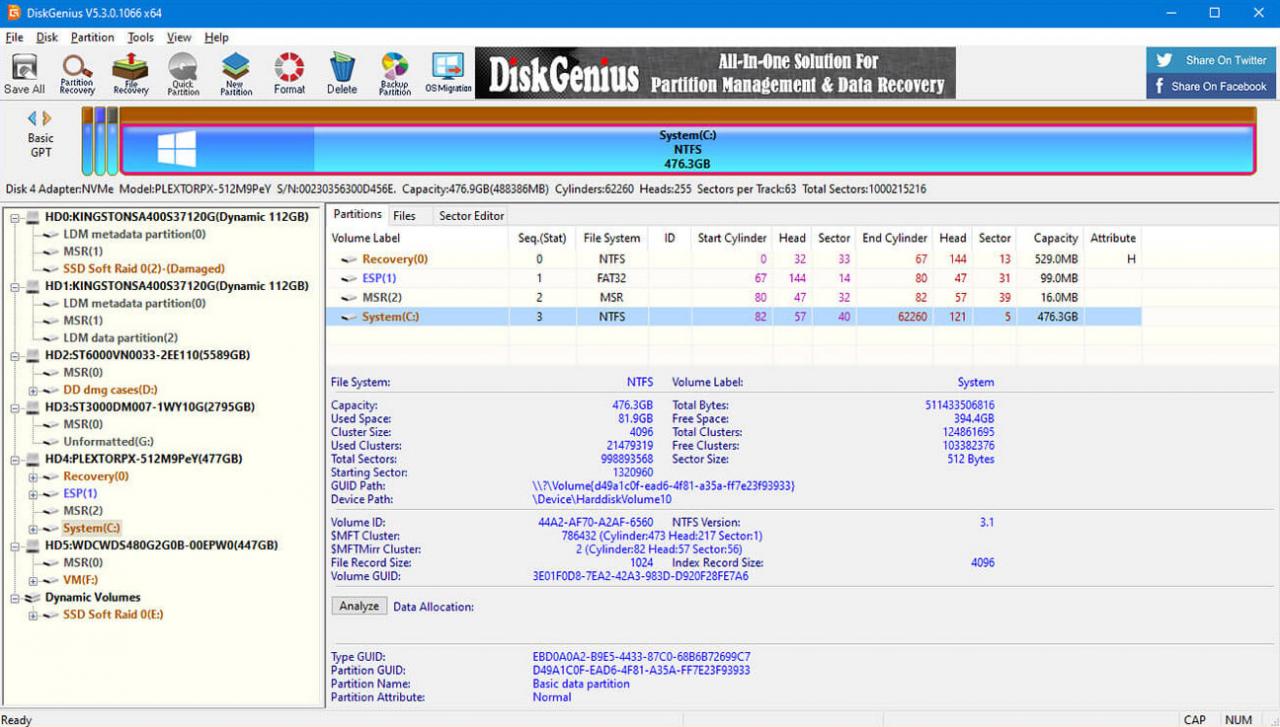
最佳数据恢复软件有哪些?DiskGenius 是一款面向专业和家庭用户的一体化数据恢复和分区管理解决方案。你可以使用它来解决许多令人不快的磁盘问题,并在花钱购买两个付费版本之一之前免费试用它。
优点:
- 结合数据恢复和分区管理
- 能够将 Windows 虚拟化为 VMware 虚拟机
- 磁盘克隆功能
- 30天退款保证
- 提供免费版本
缺点:
- 没有最直观的用户界面
- 万事通,但一无所有
用户体验
分区和数据丢失问题往往是相辅相成的,这就是为什么 DiskGenius 背后的人决定创建一个一体化的数据恢复和分区管理解决方案,让你从删除、格式化、RAW 驱动器、分区中恢复丢失的数据丢失、操作系统崩溃和许多其他数据丢失情况。
虽然 DiskGenius 的用户界面没什么可写的,但实际的数据恢复过程很简单,只需三个步骤。首先,你选择一个分区或驱动器,然后扫描丢失的数据,最后,你预览所有列出的文件并选择要取回的文件。
DiskGenius 具有一些额外的功能,即使是价格高出数倍的产品也不包含这些功能,例如直接从 VMware、Virtual Box 或 Microsoft Virtual PC 映像恢复数据的能力。它还包括一个便于分析原始磁盘数据的十六进制编辑器,但普通用户不太可能利用此功能。
版本/许可:
- DiskGenius 免费版:0 美元
- DiskGenius 标准版:69.90 美元
- DiskGenius 专业版:99.90 美元
系统要求: Windows 2000/XP/Vista/7/8/8.1/10、Small Business Server 2011/2003/2008、Windows home server 2011、Windows Server 2003/2008/2012/2016(32位和64位)
支持语言:英语、日语
支持的文件系统: NTFS、FAT32、FAT16、exFAT、EXT2、EXT3和EXT4
8. 恒星数据恢复 (Windows 和 Mac)
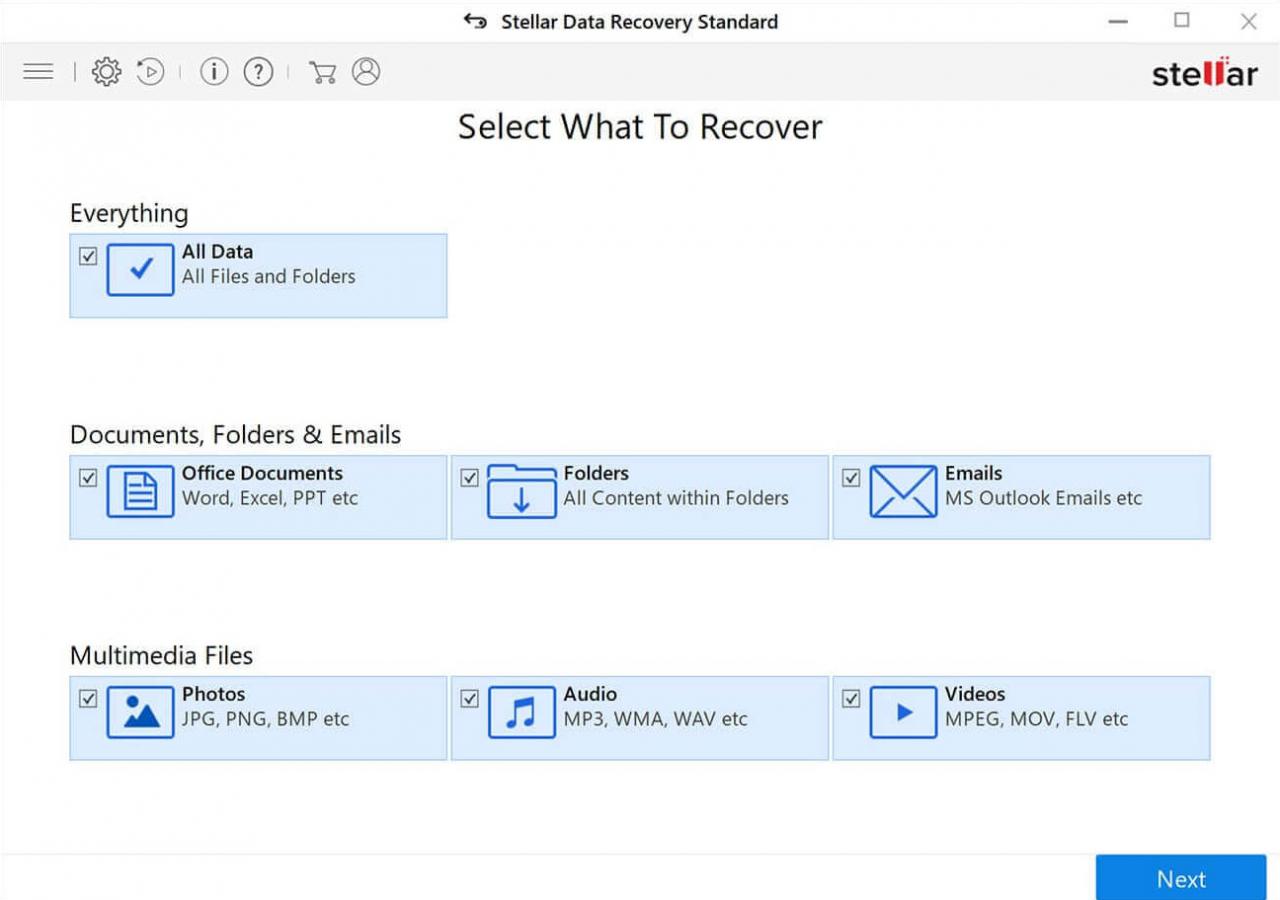
Stellar Data Recovery 是适用于 Windows 和 Mac 的专业级数据恢复软件,可以处理完全崩溃和无法启动的系统,许多同类较小的应用程序认为这些系统无法恢复。
优点:
- 支持多种存储设备
- 使用方便
- 有用的预览功能
缺点:
- 比较贵
- 扫描和恢复速度慢
- 故障存储设备选择
用户体验
原名Stellar Phoenix Data Recovery,这款数据恢复软件支持NTFS、exFAT和FAT(FAT16/FAT32)格式的硬盘、SSD、U盘、存储卡(包括SD卡、Micro SD卡、CF卡等) ,以及其他常用的存储设备。
你可以选择用于专业用途的两个不同版本:专业版(一年 79.99 美元或终身许可证 99 美元)和高级版(一年 99.99 美元或终身许可证 149 美元)。前一个版本稍便宜,因为它不包含任何视频或照片恢复功能。
除了缺少恢复功能外,这两个版本完全相同并且同样易于使用。恢复的文件可以根据它们的类型进行排序或显示在树视图中,这对于定位特定文件夹很有用。了解我们的专业评论家对 Stellar Data Recovery 的看法
版本/许可:
- 恒星数据恢复免费:0 美元
- 恒星数据恢复标准:49.99 美元
- 恒星数据恢复专业版:79.99 美元
- 恒星数据恢复保费:99.99 美元
- 恒星数据恢复技术员:199 美元
- 恒星数据恢复工具包:299 美元
系统要求:Windows 10, 8.1, 8, 7, Vista & XP / macOS Catalina 10.15, Mojave 10.14, High Sierra 10.13, 10.12, 10.11, 10.10, 10.9, 10.8 & 10.7
支持的语言: 英语、德语、法语、意大利语、西班牙语
支持的文件系统: NTFS、exFAT、FAT(FAT16/FAT32)、HFS、HFS+、ext2、ext3、ext4
9. TestDisk (Windows、Mac 和 Linux)
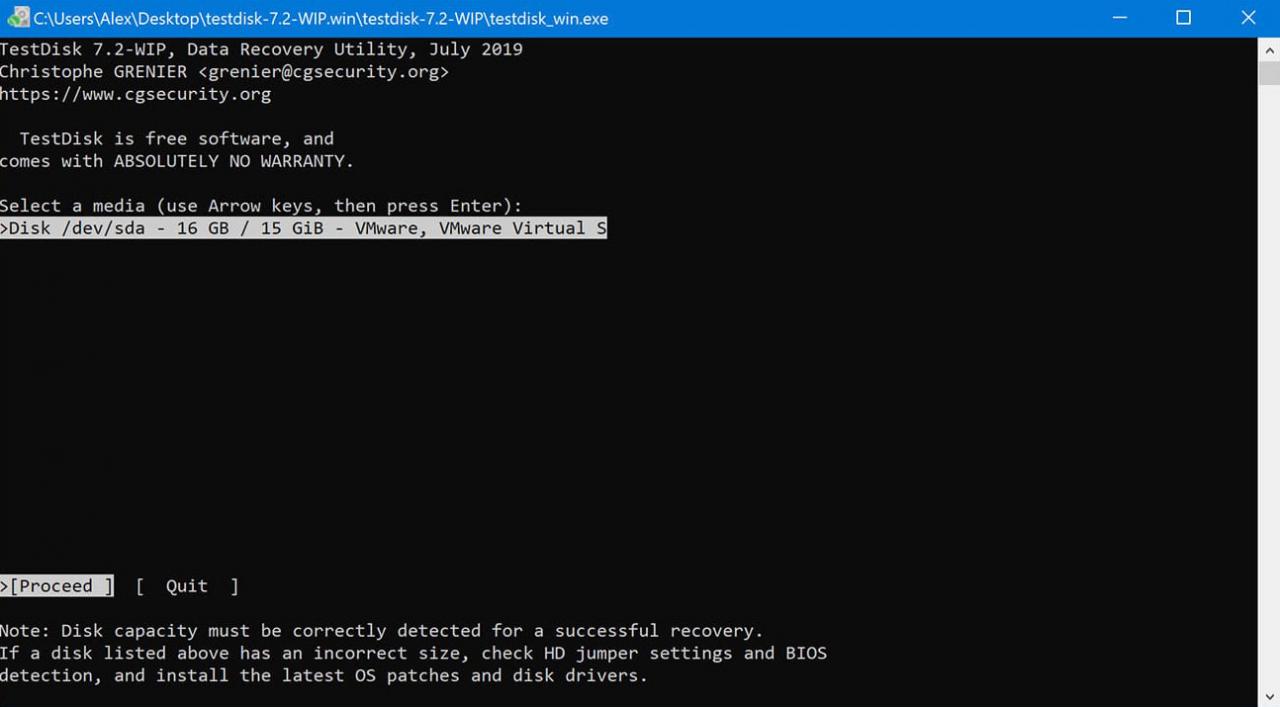
数据恢复软件下载:TestDisk旨在恢复丢失的分区并使非启动磁盘可再次启动,它是解决许多绝望的数据丢失情况的绝佳解决方案,但其纯文本用户界面使许多用户无法使用它。
优点:
- 能够恢复许多不同的文件系统和分区方案
- 广泛的操作系统支持
- 免费和开源
缺点:
- 缺乏直观的图形用户界面——仅限命令行
- 修复损坏的分区和文件系统,但不修复文件
用户体验
如果你不小心永久删除了一个重要文件,并且非常想找回它,那么 TestDisk 不是正确的选择。这个开源数据恢复应用程序不关注单个文件,而是整个文件系统和分区。它可以修复分区表、修复引导扇区以及执行许多其他操作来恢复对丢失文件的访问。
TestDisk 确实可以从 FAT、exFAT、NTFS 和 xt2/ext3/ext4 文件系统中取消删除文件,但此功能隐藏在高级菜单中,大多数普通用户从不去那里。此外,使用 TestDisk 恢复单个文件非常麻烦,因为你无法在恢复前预览文件。
但是,尽管有缺陷,例如缺乏直观的图形用户界面,TestDisk 仍然是适用于 Windows、Mac、Linux 和其他几个操作系统的最佳数据恢复软件解决方案之一。
版本/许可: 免费和开源
系统要求: Windows 10/8.1/8/7/Vista/XP、Windows Server 2016/2012/2008/2003 / 任何最新版本的 macOS / Linux 内核 2.6.18 或更高版本
支持的语言:英语、加泰罗尼亚语、中文、捷克语、法语、意大利语、葡萄牙语、俄语、西班牙语、土耳其语
支持的文件系统: FAT、exFAT、NTFS 和 xt2/ext3/ext4
10.易我数据恢复(Windows 和 Mac)
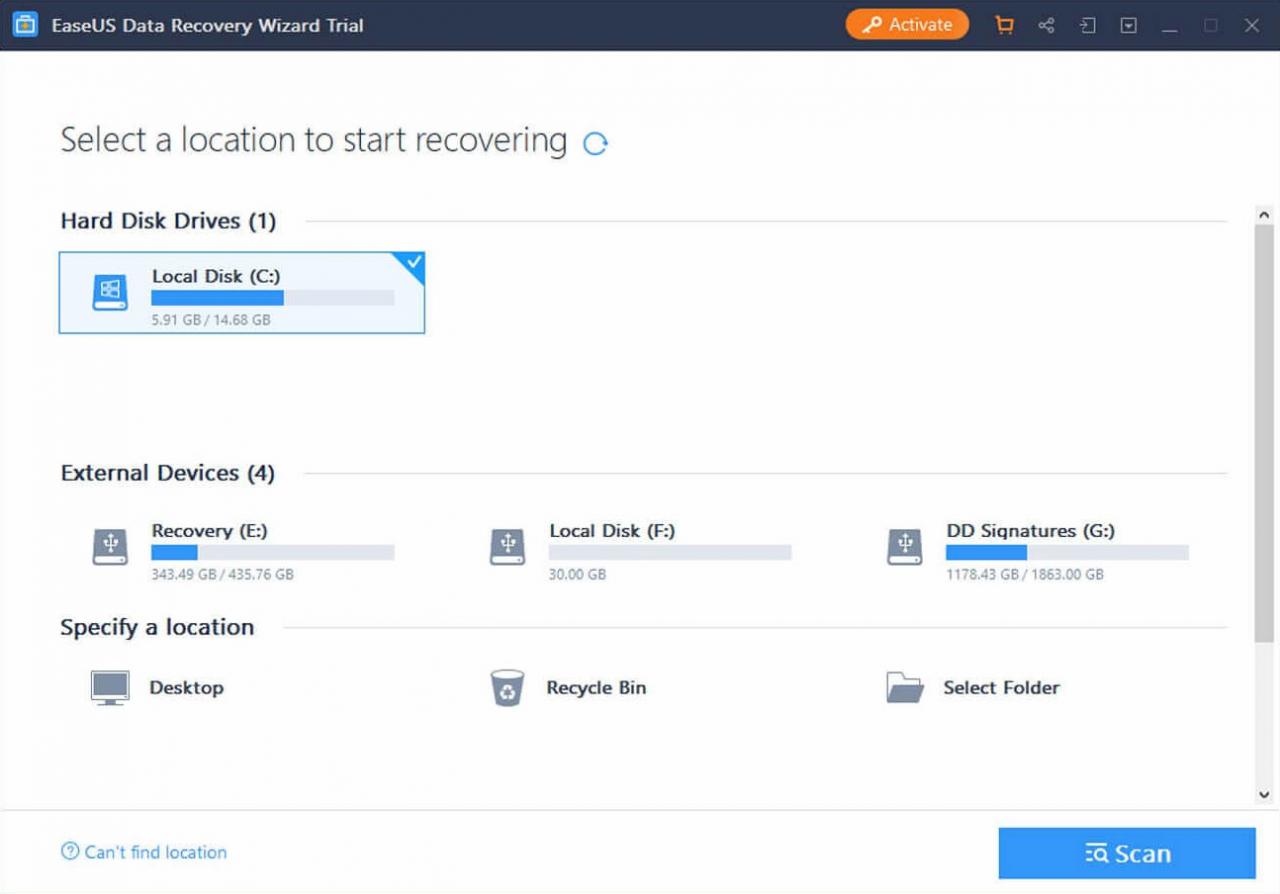
最佳数据恢复软件合集:EaseUS 已经在广泛的用户中获得了大量的积极反馈,我们对其数据恢复功能的体验也同样积极,这就是为什么它值得在此列表中占有一席之地。
优点:
- 可靠的数据恢复性能
- 让用户排序和过滤删除文件
- 使任何人都可以访问数据恢复
缺点:
- 包括不可恢复的文件和可恢复的文件
- 仅预览小于 100 MB 的文件
- 无法准确显示剩余扫描时间
用户体验
EaseUS Data Recovery 是一款适用于 Windows 和 Mac 的久经考验的数据恢复软件。它的开发人员成功地使复杂的数据恢复过程变得简单,任何人都可以访问。没有具有多个层次和选项的菜单需要冗长的手册来解读它们的含义。
当你使用此软件应用程序开始数据恢复时,首先会要求你选择要扫描的位置,例如你的硬盘驱动器或 USB 闪存驱动器。你还可以选择特定文件夹,包括回收站。然后,你只需单击“扫描”按钮并等待 EaseUS Data Recovery 找到你的文件。
如果你的预算紧张,你可以购买 EaseUS Data Recovery 仅 1 个月。但是,我们建议你以 149.95 美元的价格获得终身许可证,以享受无限制的免费升级。不要错过我们对易我数据恢复向导的全面审查
版本/许可:
- 易我数据恢复向导免费:0 美元
- EaseUS Data Recovery Wizard Pro:每月 69.95 美元
- EaseUS:数据恢复向导技术员:每年 299.00 美元
系统要求: Windows 2000 或更新版本/macOS 10.15 ~ 10.9
支持的语言:英语、德语、日语、法语、巴西葡萄牙语、西班牙语、意大利语、荷兰语、中文(繁体)、中文(简体)、瑞典语、丹麦语、韩语、俄语、挪威语、波兰语、匈牙利语、阿拉伯语、土耳其语、印度尼西亚语
支持的文件系统: FAT(FAT12、FAT16、FAT32)、exFAT、NTFS、NTFS5、ext2/ext3、HFS+、ReFS
更多数据恢复软件推荐
最佳数据恢复软件有哪些?你是否仍然渴望更多的数据恢复软件?然后看看我们精选的未进入前 10 名的值得尝试的应用程序。
- Windows 文件恢复:由 Microsoft 为其 Windows 操作系统开发的 Windows 文件恢复是一种命令行工具,能够恢复回收站中不再存在的永久删除文件。我们只是希望它提供更好的恢复结果并带有可选的图形用户界面。
- MiniTool Power Data Recovery:如果你可以忍受过时的用户界面和有限的功能集,那么 MiniTool Power Data Recovery 的免费版本值得你下载,因为它在各种数据丢失情况下都能很好地工作。
- Undelete 360:上次更新于 2017 年,适用于 Windows 7,Undelete 360 是一款过时的数据恢复应用程序,尚未过时。只需单击几下,你就可以使用它来恢复所有 Windows 支持的存储设备,它甚至可以让你在恢复前预览文件。
- Wise Data Recovery:如果你想从旧版本的 Windows 中恢复数据,那么 Wise Data Recovery 是一个不错的选择。请记住,在 Windows 10 及更高版本上使用它时可能会遇到严重问题。
- SysTools 数据恢复软件:该数据恢复软件的官方网站用来描述它们的一长串功能和技术性很强的语言应该足以告诉你,这不是世界上最人性化的软件。
- Remo 数据恢复软件:由于 Remo 数据恢复软件的可靠性,它获得了专业评论家和真实用户的许多积极评价。我们只是对 Windows 应用程序进行了更完善的处理。
- 零假设恢复:也称为ZAR数据恢复,这款Windows软件支持Windows FAT、NTFS、Linux ext/2/3/4和XFS文件系统,你可以从其官网免费下载。
- TogetherShare 数据恢复专业版:得益于 30 天退款保证,你可以试用完整版的 TogetherShare 数据恢复专业版,而无需承担任何风险。该软件的最新版本甚至支持 Windows 11。
- Lazesoft Windows 数据恢复: Lazesoft Windows 数据恢复的优点是免费。不太好的是它非常过时的用户界面和有限的文件系统和文件格式支持。
数据恢复软件可以期待什么
使用软件恢复已删除的文件是解决意外数据丢失情况的可靠方法。在许多情况下,硬盘恢复软件会找回全部或大部分丢失的文件。但是,你需要有切合实际的期望,并了解影响数据恢复软件可靠性和成功的因素。以下是有关使用磁盘恢复软件的一些注意事项。
- 💻操作系统兼容性- 磁盘恢复软件的第一个要求是它可以在你的操作系统上运行。寻找一种经常更新的解决方案,以跟上新的操作系统版本和功能。
- 👍工具安全性和可靠性——你最不想做的就是在从数据丢失中恢复时引入更多问题。确保你从可靠的站点下载任何软件工具并在将其安装到你的计算机之前对其进行病毒扫描。不法分子可能将恶意软件附加到恢复软件中,以期在压力大的时候访问用户的机器。从开发人员的站点下载软件通常更安全,并且比使用第三方经销商的网站更受欢迎。
- 📞技术支持– 如果你在使用软件时遇到问题,你需要能够获得技术支持。无论是通过电话、电子邮件还是问题单发起联系,如果你在恢复丢失的数据时遇到问题,都需要有一种方法可以及时获得帮助。
- 🤷♂️恢复预期– 成功使用软件从基于磁盘的存储设备恢复已删除文件的概率与该设备自数据丢失以来所经历的使用量直接相关。使用该设备存在覆盖逻辑删除文件的风险,这些文件可以使用可靠的磁盘恢复软件进行恢复。理想情况下,你应该在意识到丢失数据后立即停止使用该设备,但这可能是不可能的。在评估数据恢复工具的性能时,你需要牢记这一事实。
- ⛔软件限制– 如果数据已被覆盖,则没有商用软件工具可以将其恢复。如果你在删除文件之前对其进行了备份,则你可能能够取回这些文件。强烈建议你定期备份计算机及其所有重要信息。物理损坏的驱动器超出了数据恢复软件的能力,但可以通过数据恢复服务进行抢救。
常问问题
适用于 Windows 10 的最佳数据恢复软件是什么?
根据我们的经验和无数真实用户发表的评论,Disk Drill 是适用于 Windows 10 的最佳数据恢复软件。为什么?因为它提供了一流的数据恢复结果,同时又非常易于使用,即使是临时用户也可以在没有任何帮助的情况下弄清楚。
有没有适合数据恢复专业人士的软件?
R-Studio 是最好的专业数据恢复软件,因为它提供了各种高级功能,包括恢复网络磁盘和损坏的 RAID 阵列的能力。数据恢复专业人员应购买该软件的技术人员版本,以便将 R-Studio 用于商业目的。
如果我没有很多钱购买数据恢复软件怎么办?
有许多值得推荐的数据恢复软件应用程序价格合理,但只有 PhotoRec 是完全免费和开源的。尽管价格低至 0 美元,但 PhotoRec 可以恢复近 500 个文件扩展名,并且可以在所有主要操作系统上运行。
我可以使用软件从损坏的硬盘驱动器中恢复数据吗?
使用任何数据恢复软件从物理损坏的硬盘驱动器中恢复数据并不是一个好主意。这是因为首先修复硬盘驱动器很重要,否则,恢复尝试可能会导致进一步的数据丢失。除非你确切地知道自己在做什么,否则我们强烈建议你将硬盘运送到数据恢复服务处,让专业人员修复损坏并恢复你的数据。
什么是最好的深度扫描恢复软件?
有几种 HDD 恢复软件解决方案在被要求执行深度扫描时运行良好。我们的研究表明 Disk Drill 是从深度扫描中恢复文件的最佳选择之一。当它在扇区级别扫描你的磁盘时,Disk Drill 以 400 多种格式定位并重建丢失的文件。它可以找到其他恢复工具遗漏的长期丢失数据。你也可以尝试其他解决方案,例如 Recuva 和 EaseUS。
有没有可靠的Mac数据恢复软件?
是的,有多种适用于 Mac 的可靠硬盘恢复软件解决方案。PhotoRec 是用于恢复已删除文件的免费软件。它具有命令行界面,对于没有经验的用户来说可能不是最佳解决方案。Disk Drill、EaseUS Data Recovery Wizard 和 R-Studio 等付费解决方案为用户提供更直观的界面并可靠地执行其恢复功能。如需更多替代方案,请查看我们为 Mac 选择最佳数据恢复软件的指南。

